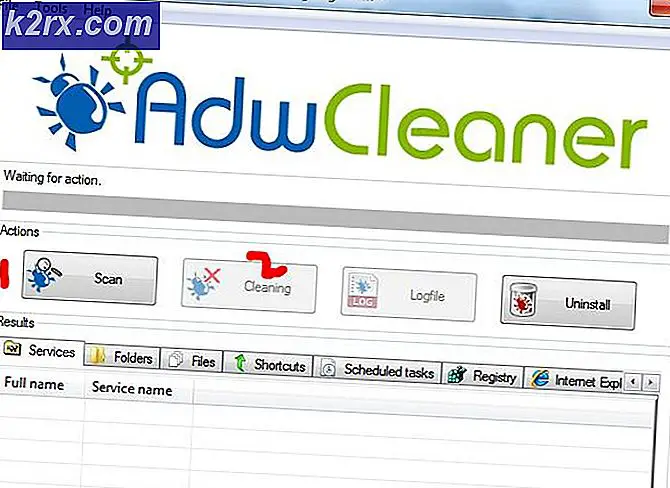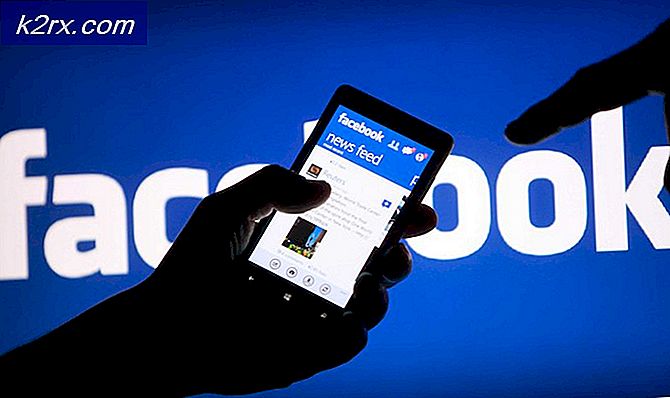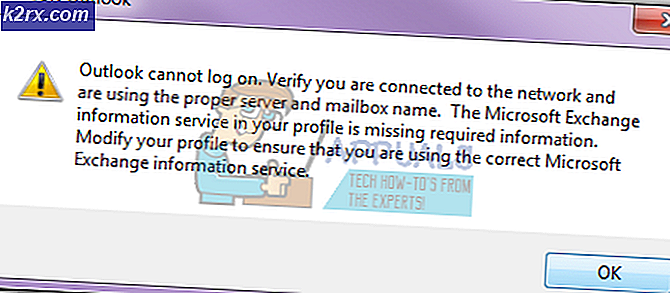Khắc phục: Gỡ cài đặt bản cập nhật trình điều khiển của Slimware Utilities
DriverUpdate của Slimware Utilities là một phần mềm được phân loại là một chương trình không mong muốn (PUP) và một bloatware. Nó là một quảng cáo như là một phần mềm miễn phí (do-tốt) có thể chăm sóc các vấn đề hệ thống của bạn và cập nhật trình điều khiển của bạn. Một khi nó được tải xuống và cài đặt, nó sẽ kích hoạt cảnh báo sai và thông báo, và sẽ nhắc người dùng thực hiện một hành động đến những điều FIX, chẳng hạn như cập nhật trình điều khiển, sửa chữa cảnh báo đăng ký, vv .. Tuy nhiên, ngay sau khi người dùng bắt đầu quá trình, nó sẽ yêu cầu bạn đăng ký phần mềm và thanh toán cho phần mềm đó. Điểm cần ghi nhớ là phần mềm này và bất kỳ phần mềm nào khác kích hoạt hoặc thông báo cho bạn về những thứ như thế này là sai, không có phần thân hoặc không có phần mềm từ internet sẽ tự động biết điều gì là sai và điều gì là đúng. Đó là người dùng biết rõ nhất và nếu bạn không gặp phải bất kỳ sự cố nào thì bạn không sao - bạn không cần phải cài đặt bất kỳ phần mềm nào.
Các phần mềm PUP cũng đi kèm với các phần mềm khác mà bạn tải xuống từ Internet, vì vậy trong khi cài đặt bất cứ điều gì, hãy chú ý cẩn thận đến các lời nhắc trên màn hình thay vì nhấp nháy bằng cách nhấp tiếp theo, tiếp theo.
Cụ thể, nói về Driver Update được thiết kế để khởi động tự động và chạy ẩn. Nó cũng sẽ hiển thị quảng cáo trong khi lướt internet có thể cực kỳ khó chịu và có thể làm phiền trải nghiệm duyệt web. Trong hướng dẫn này, tôi sẽ hướng dẫn bạn qua các bước để gỡ cài đặt Tiện ích Slimware / Cập nhật trình điều khiển.
BƯỚC 1: Kết thúc quá trình
Ở góc dưới bên phải, nơi đồng hồ, nhấp vào mũi tên nhỏ để xem các biểu tượng ẩn và sau đó di chuột qua từng biểu tượng cho đến khi bạn tìm thấy biểu tượng Slimware hoặc Driver Update. Nhấp chuột phải vào và chọn Shut Down / Exit.
Mẹo CHUYÊN NGHIỆP: Nếu vấn đề xảy ra với máy tính của bạn hoặc máy tính xách tay / máy tính xách tay, bạn nên thử sử dụng phần mềm Reimage Plus có thể quét các kho lưu trữ và thay thế các tệp bị hỏng và bị thiếu. Điều này làm việc trong hầu hết các trường hợp, nơi vấn đề được bắt nguồn do một tham nhũng hệ thống. Bạn có thể tải xuống Reimage Plus bằng cách nhấp vào đâySau đó, giữ đồng thời các phím CTRL + SHIFT và ESC để kéo Trình quản lý tác vụ lên . Hãy xem danh sách các quy trình và giết các tiến trình DriverUpdates hoặc Slimware Utilities bằng cách kích chuột phải và chọn End Process Tree .
Sau đó, giữ phím Windows và nhấn R và gõ appwiz.cpl và nhấn OK. Đi qua danh sách các chương trình đã cài đặt, tìm Slimware Utilities và gỡ cài đặt nó.
BƯỚC 2: Chạy AdwCleaner
bấm vào (ở đây) để tải xuống AdwCleaner. Sau khi tải xuống, hãy nhấp vào tệp đã tải xuống và chạy tệp đó. Nhấp vào Quét và đợi Quét để hoàn tất, sau đó nhấp vào Dọn dẹp và đợi quá trình Dọn dẹp kết thúc. Sau khi hoàn thành, khởi động lại PC bằng cách làm theo lời nhắc được trình bày bởi AdwCleaner. AdwCleaner cũng sẽ sửa chữa và loại bỏ các phần mềm độc hại khác.
BƯỚC 3: Làm Cleanboot
Sau đó làm theo các bước (ở đây) để làm sạch khởi động máy tính của bạn. Điều này sẽ ngăn các chương trình và dịch vụ không phải microsoft tự động khởi động khi PC khởi động. Đây là một trong những phương pháp được sử dụng nhiều nhất để tối ưu hóa hiệu suất máy tính mà không làm hại hoặc ảnh hưởng đến các chương trình của bạn.
Mẹo CHUYÊN NGHIỆP: Nếu vấn đề xảy ra với máy tính của bạn hoặc máy tính xách tay / máy tính xách tay, bạn nên thử sử dụng phần mềm Reimage Plus có thể quét các kho lưu trữ và thay thế các tệp bị hỏng và bị thiếu. Điều này làm việc trong hầu hết các trường hợp, nơi vấn đề được bắt nguồn do một tham nhũng hệ thống. Bạn có thể tải xuống Reimage Plus bằng cách nhấp vào đây